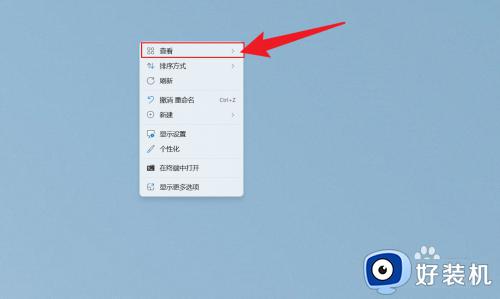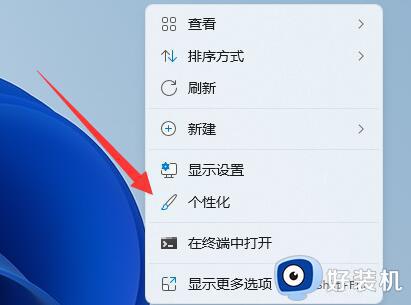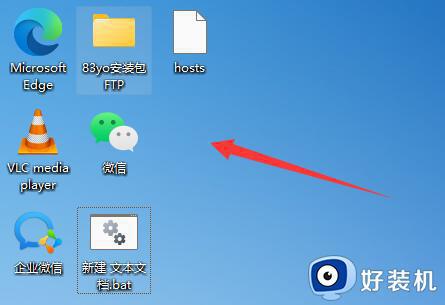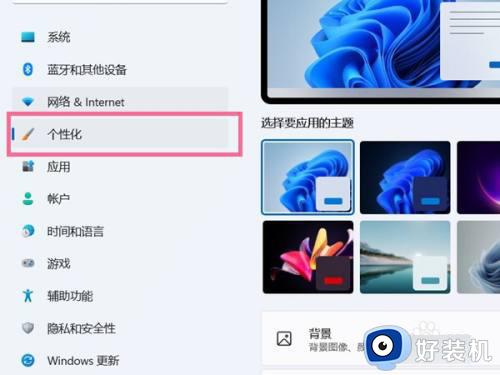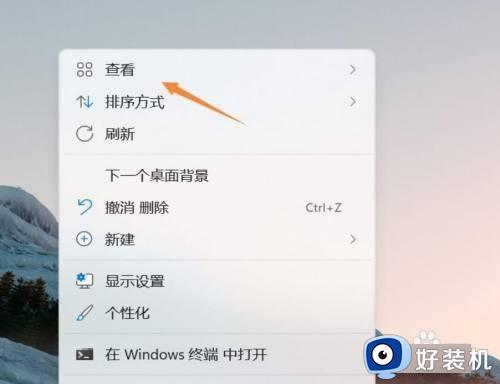win11显示桌面图标的方法 win11怎么显示桌面图标
时间:2023-05-31 09:46:27作者:zheng
很多用户在安装完win11操作系统之后发现win11电脑的桌面上没有此电脑等系统程序的图标,如果需要打开时就会非常麻烦,有些用户想要将win11的桌面图标显示出来,但是不知道该如何设置,今天小编就教大家win11显示桌面图标的方法,如果你刚好遇到这个问题,跟着小编一起来操作吧。
推荐下载:win11官方iso镜像下载
方法如下:
1、首先在windows11桌面空白处右键,然后选择个性化设置。

2、在个性化里面下拉找到主题点击,然后打开桌面图标设置。
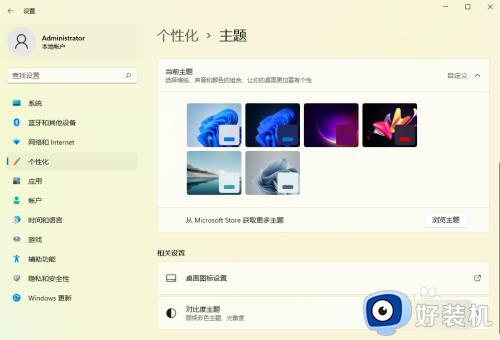
3、在桌面图标设置中我们选择想要在桌面上显示的图标,然后点击确定。
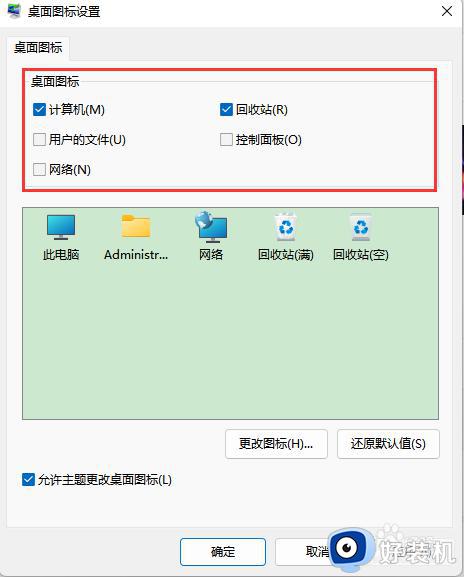
4、最后我们就能在电脑桌面上看到此电脑图标了,大家可以用同样的方法对回收站、控制面板等图标进行设置

以上就是关于win11显示桌面图标的方法的全部内容,还有不懂得用户就可以根据小编的方法来操作吧,希望能够帮助到大家。